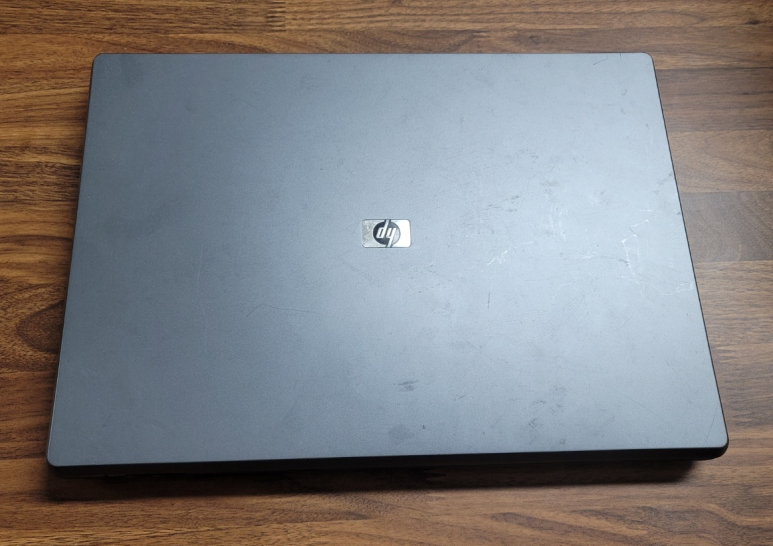
집에서 방치되어 썪어가는 HP노트북 HP530이다.
인텔 T2060 센트리노 칩셋을 탑재하고 램은 1기가, 윈도우 비스타가 기본으로 설치되어 있던 노트북이다.
원인을 알 수 없지만 언젠가부터 CPU 동작속도가 800mhz로 고정되어서 성능이 너무 떨어졌다.
윈도우10을 깔아봤지만 도저히 써먹을 수 없기에 방치한지 어연 몇년...
이걸 어떻게 활용해볼까 생각해보고 있었는데
마침 가지고 있던
이 게임스틱의 설정을 어떻게 해볼까 하다가 이것저것 해보다가 포기하고,
이것저것 해보던 중 바토세라 가 생각이 났다.
예전에 펜티엄 mmx166 시절에도 에뮬레이터는 쉽게 돌아갔기에 전부터 눈여겨 본 바토세라를 이 노트북에 설치해볼까 하고 알아보기 시작했다.
바토세라 홈페이지에 들어갔다.
바토세라는 USB에서 부팅되어 실행되는 윈도우PE처럼
USB로 리눅스가 실행되고
에뮬레이터 통합프로그램을 실행하는 방식이다.
USB로 부팅을 안 하면 그냥 윈도우로 부팅이 된다.

처음에 보이는 것이 64비트 CPU용 바토세라 설치 이미지다.
직접 링크를 눌러서 이미지를 다운 받아놓고
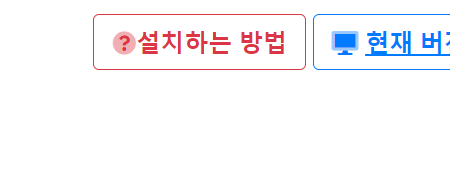
오른쪽 위에 설치방법 버튼을 누르고
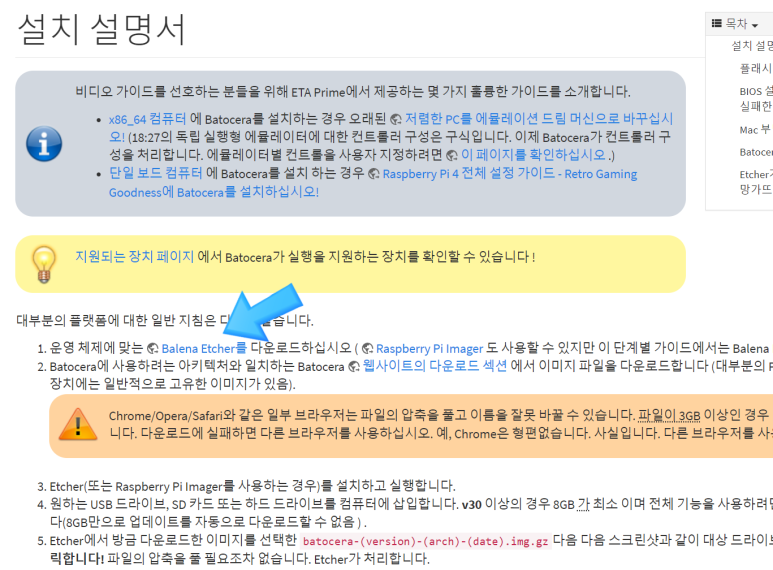
저 Balena Etcher을 클릭해서 설치프로그램도 다운로드 받는다.
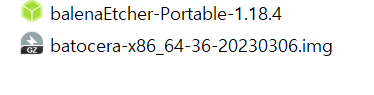
2개의 파일이 준비 되면
USB메모리를 하나 준비하자.
그러면 준비는 끝난다.
USB메모리를 꼽은 후
balenaetcher를 실행한다.

Flash frome file을 클릭한다.
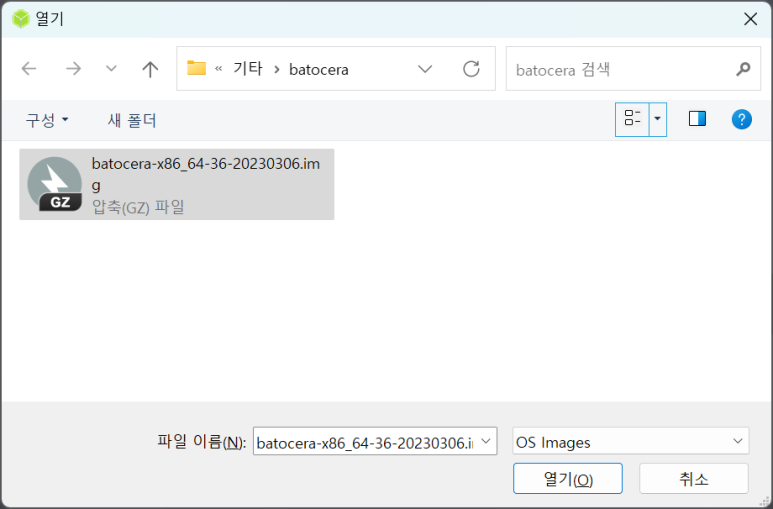
그리고 다운로드 받은 이미지를 선택하고 열기를 클릭한다.
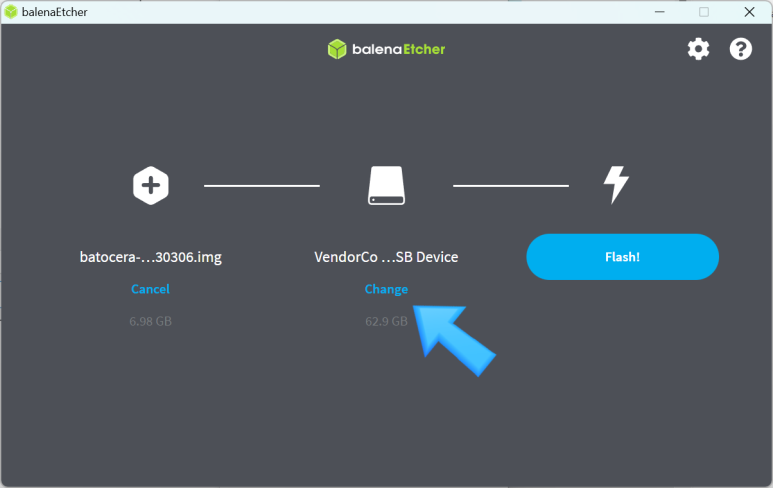
USB메모리를 자동으로 인식해서 선택되어 있는 경우가 대부분이지만 혹시 모르니 change를 클릭해서 설치할 USB메모리가 맞는지 확인한다.
그리고 Flash! 를 클릭하면 USB메모리에 설치가 시작된다.

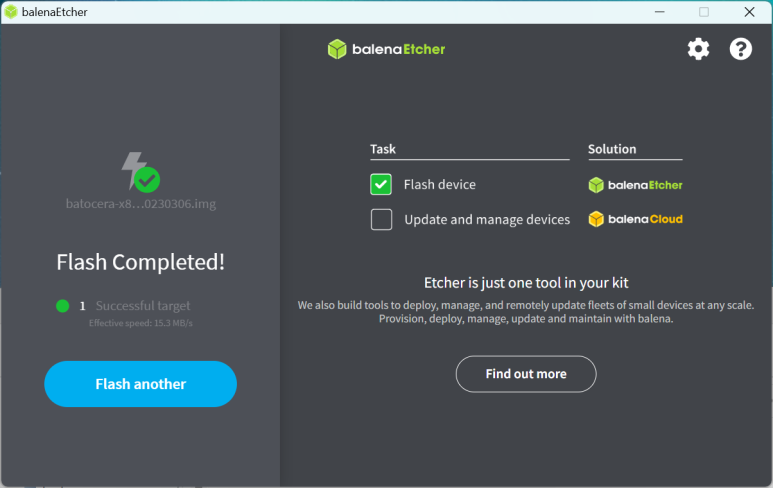
6기가의 부팅 및 리눅스 영역이 생성되고 나머지는 게임롬파일이 위치하는 영역이다.
따라서 USB메모리의 용량은 최소 8기가이고, 롬파일 설치를 위해서 16기가 이상을 권장한다고 바토세라 홈페이지에 적혀있다.
설치가 끝나고 나면
노트북에 USB메모리를 옮겨 꼽고
USB메모리로 윈도우 설치하듯이
USB메모리로 부팅을 한다.
그러면 리눅스로 부팅이 되면서 6기가를 제외한 나머지영역을 윈도우에서는 읽을 수 없는 리눅스전용방식으로 포맷을 한 후 롬파일 등이 생길 폴더들이 생긴다.
그런데......
에러메세지가 나온다.
어익후, 이건 32비트 CPU네요. 설치 안되요~!!
ㅠㅠ
설치 실패......
바토세라 홈페이지 하단에 보면
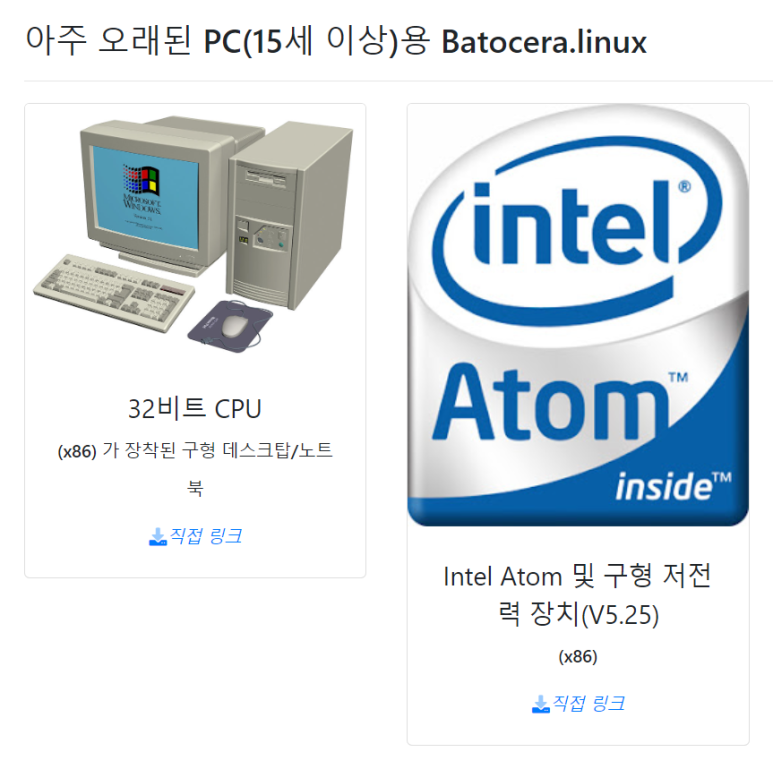
출시된지 15년 이상 된 32비트 CPU용 이미지들이 있다.
먼저 왼쪽 32비트 CPU용 이미지를 다운받아 USB에 설치했다.
로고가 보이는데 초기화면에서 넘어가지를 않는다.
실패인 것 같다.
그래서 오른쪽 Intel atom 및 구형 저전력 장치용으로 다운받아서 다시 진행.
성공이다!!

기본적으로 몇 개의 게임이 설치되어 있다.
잘 돌아간다.
생각보다 꽤나 쓸만하다.
욕심이 생긴다.
지금 쓰는 노트북에 설치해볼까?

설치했다.
어라?? 설치된 에뮬 숫자가 다르다.
구닥다리 노트북에 설치한 32비트용은 SFC나 메가드라이브 등 2D게임용 에뮬만 설치되는데
64비트용은 플스3까지 설치된다.
뭔가 재미난다. 신이난다.

노트북의 TF카드 슬롯이 있기에
이 TF카드에 바토세라를 설치했다.
설치하면서 보니
초기 구동시간이나 에뮬레이터 로딩속도가 메모리의 쓰기속도에 따라 차이가 엄청난다.
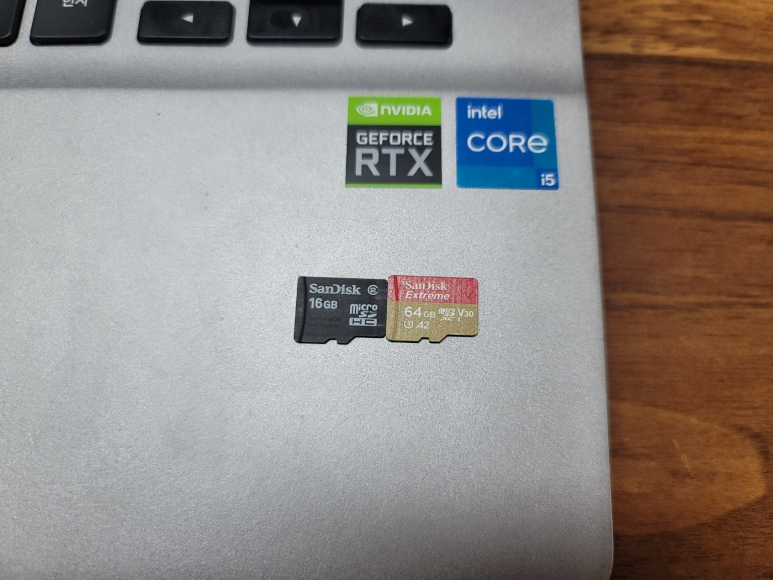
당연한 얘기지만 오른쪽 V30메모리가 훨씬 빠르다.
롬파일이 초기 6기가를 제외한 곳에 위치하기에 메모리 읽는 속도에 따라서 로딩이 차이가 많이 나는건 당연한데
크게 신경 쓰이지는 않는다.
그런데
롬파일을 구하는건 쉬운 편인데 집어넣기가 너무 번거롭다.
초기화면에서 F1키를 누르면 윈도우 파일탐색기와 유사한 프로그램이 실행된다.(종료는 컨트롤 +Q)
이 탐색기 비슷한 프로그램에서 윈도우쪽 하드를 읽어서 TF메모리 나머지 ext4로 포맷된 영역의 ROM 파일 폴더에 롬을 복사하면 된다.....
너무 번거롭다.
암튼 복사를 완료하고 나니 64기가 메모리로는 용량이 부족하다.
구한 롬파일들은 중복을 포함해서 200기가 정도...
중복을 거르는건 너무나도 힘든 작업이기에 몽땅 몰아넣을 방법을 찾아볼까나....
바토세라의 불편한 점이 하나 있는데
키보드로는 사용이 매우 어렵다.
집에 있는 xbox360조이패드를 연결해서 사용하면 매우 편하다.
암튼 키보드로 스페이스를 누르면 메뉴가 열리는데
시스템 설정 메뉴를 들어가면
롬파일 드라이브를 선택할 수 있다.
윈도우의 C드라이브를 지정하면
바토세라를 재실행하라고 한다.
재실행하면
C드라이브에 batocera라는 폴더가 생기고
TF카드의 EXT4 파티션의 내용이 복사 된다.
그 후 윈도우로 부팅을 하면,
이 새로 생긴 batocera 폴더 안의 rom 폴더 안에 롬파일을 집어넣을 수 있게된다.
즉, 다운 받고 바로바로 롬파일을 추가할 수 있게 되었다.
노트북의 하드 용량은 500기가이므로 롬파일을 모두 넣어둘 수 있다.
TF메모리를 꼽아놓고
기본은 윈도우 부팅이고
게임이 하고싶을 때 xbox360 조이패드를 연결하고,
TF메모리로 부팅을 하면
바토세라가 실행된다.
그런데 노트북 용량을 잡아먹는게 조금 아쉽다..
적당한 일체형PC를 하나 구해서 바토세라 머신으로 만들면 오락기가 될 것이다.
일체형PC를 구해본다...

당근으로 일체형PC 하나를 사왔다.
LENOVO 올인원PC C40-30
판매자분께서 윈도우7이 설치되어 있는데 매우 느리다고 하셨다. 하지만 나는 바토세라를 돌릴 것이기에 크게 신경쓰지 않았다.
사양은 i3-4005U 램4기가.
갖고 오자마자 바토세라를 설치한 USB를 꼽고 부팅해봤다.
잘 된다!!
윈도우 부팅도 해봤다.
윈도우95 때보다도 부팅이 느리다.
한 5분 걸리는 것 같다.
윈도우10을 설치하기 위해 윈도우10 설치 USB를 만들고 꼽아서 부팅 ㄱㄱ
.............
LENOVO 로고화면에서 로딩표시만 반복되고 넘어가지 않는다.
하드문제인가? 해서 뒷판을 뜯어보니 노트북용 부품이 들어간 제품이기에 2.5인치 하드가 들어있을 줄 알았는데 3.5인치 하드가 들어있다...
암튼 놀고 있는 3.5인치 하드로 교체완료!!
윈도우 설치화면 진입이 잘 된다. 그런데 파일복사 단계에서 진행되지 않는다. 2시간을 켜놨는데도 진행되지 않는다....
대체 뭐가 문제인가...
램을 바꿔봐도 똑같다.
바토세라 부팅이 잘 되는 것을 봐서는 일단 뭔가 큰 문제가 없다.
USB에 설치된 윈도우PE나
기존 노트북에서 떼어둔 윈도우가 깔려있는 USB외장하드로도 부팅이 잘 된다.
대체 뭐가 문제란 말인가..
주말동안 2일간 삽질을 반복한 끝에
레노버 제품들이 바이오스단에서 해킹문제가 있었다는 것을 알게 되었고,
이를 해결해보고자
USB외장하드로 설치되어 있던 윈도우로 부팅을 하고
2015년 바이오스에서 2016년 바이오스로 업데이트를 한 후
바이오스 초기값을 불러왔다.
그런데 바이오스값이 초기값으로 변경이 되지 않는다.
수동으로 하나씩 변경해줘야 할 것 같다.
하드 쪽 문제이기에 sata 컨트롤러를 오프 시킨 후 부팅했다가 끄고
다시 sata 컨트롤러를 on으로 한 후 부팅을 하니..
드디어 정상적으로 작동을 한다.
하드가 꼽혀있길래 느리긴 하지만 윈도우 설치도 정상적으로 되었고, 부팅도 정상적으로 된다.ㅠㅠ
이제 즐겨하던 게임들만 추려서 모으는 일만 남았다.
10일간의 기나긴 삽질이 드디어 끝났다.ㅠㅠ
'iT > PC' 카테고리의 다른 글
| PC에 카톡 설치 안 하고 카톡하기 ( 이지블루, 윈도우와 연결) feat. 알리익스프레스 (0) | 2023.06.29 |
|---|---|
| 알리에서 산 SATA SSD sommambulist 120기가짜리, 256기가짜리 간단 측정. (0) | 2023.04.05 |
| 알리에서 산 램 방열판 장착기 (0) | 2023.03.15 |
| SKB giga 라이트 500메가 인터넷 전용공유기 최악의 경험 SK브로드밴드 수준 꼬라지.. (1) | 2023.03.13 |
| 3,787원으로 노트북 갬성 UP!! (0) | 2023.03.06 |